Een SMB-map registreren
In dit gedeelte wordt beschreven hoe u een SMB-map kunt registreren.
![]() Druk op de toets [Gebruikersinstellingen/Teller].
Druk op de toets [Gebruikersinstellingen/Teller].
![]() Selecteer [Systeeminstellingen] met [
Selecteer [Systeeminstellingen] met [![]() ] of [
] of [![]() ] en druk vervolgens op de [OK]-toets.
] en druk vervolgens op de [OK]-toets.
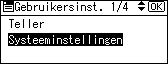
![]() Selecteer [Beheerderstools] met [
Selecteer [Beheerderstools] met [![]() ] of [
] of [![]() ] en druk vervolgens op de [OK]-toets.
] en druk vervolgens op de [OK]-toets.
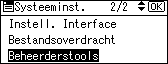
![]() Selecteer [Adresboekbeheer] met [
Selecteer [Adresboekbeheer] met [![]() ] of [
] of [![]() ] en druk vervolgens op de [OK]-toets.
] en druk vervolgens op de [OK]-toets.
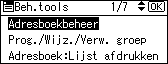
![]() Selecteer [Programmeren/Wijzigen] met [
Selecteer [Programmeren/Wijzigen] met [![]() ] of [
] of [![]() ] en druk vervolgens op de [OK]-toets.
] en druk vervolgens op de [OK]-toets.
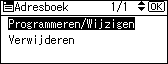
![]() Voer het registratienummer dat u wilt registreren in met de cijfertoetsen of de Snelkeuzetoetsen en druk vervolgens op de [OK]-toets.
Voer het registratienummer dat u wilt registreren in met de cijfertoetsen of de Snelkeuzetoetsen en druk vervolgens op de [OK]-toets.
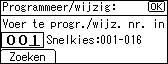
U kunt automatisch de registratienummers 001 - 016 specificeren door op de Snelkeuzetoetsen te drukken.
Druk op [Zoeken] om te specificeren op naam, bestemmingslijst, registratienummer, gebruikerscode, faxnummer, e-mailadres of mapbestemming.
![]() Druk op de [OK]-toets.
Druk op de [OK]-toets.
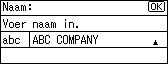
![]() Druk op [Details].
Druk op [Details].
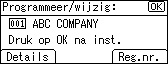
![]() Selecteer [Verif.info] met [
Selecteer [Verif.info] met [![]() ] of [
] of [![]() ] en druk vervolgens op de [OK]-toets.
] en druk vervolgens op de [OK]-toets.
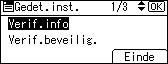
![]() Selecteer [Map verificatie] met [
Selecteer [Map verificatie] met [![]() ] of [
] of [![]() ] en druk vervolgens op de [OK]-toets.
] en druk vervolgens op de [OK]-toets.
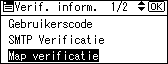
![]() Selecteer [Andere verif.inf. opg.] met [
Selecteer [Andere verif.inf. opg.] met [![]() ] of [
] of [![]() ] en druk vervolgens op [Gebr.].
] en druk vervolgens op [Gebr.].
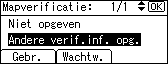
![]() Voer de login gebruikersnaam in en druk vervolgens op de [OK]-toets.
Voer de login gebruikersnaam in en druk vervolgens op de [OK]-toets.
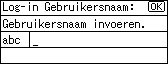
![]() Druk op [Wachtw.].
Druk op [Wachtw.].
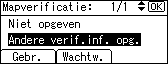
![]() Voer het wachtwoord in en druk vervolgens op de [OK]-toets.
Voer het wachtwoord in en druk vervolgens op de [OK]-toets.
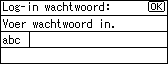
![]() Voer het wachtwoord opnieuw in om te bevestigen en druk vervolgens op de [OK]-toets.
Voer het wachtwoord opnieuw in om te bevestigen en druk vervolgens op de [OK]-toets.
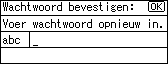
![]() Druk op de [OK]-toets.
Druk op de [OK]-toets.
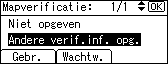
![]() Druk op de [Escape]-toets.
Druk op de [Escape]-toets.
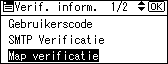
![]() Selecteer [Mapinformatie] met [
Selecteer [Mapinformatie] met [![]() ] of [
] of [![]() ] en druk vervolgens op de [OK]-toets.
] en druk vervolgens op de [OK]-toets.
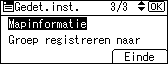
![]() Selecteer [SMB] met [
Selecteer [SMB] met [![]() ] of [
] of [![]() ] en druk vervolgens op de [OK]-toets.
] en druk vervolgens op de [OK]-toets.
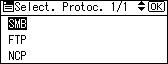
![]() Selecteer [Handmatige invoer] of [Blader Netwerk] met [
Selecteer [Handmatige invoer] of [Blader Netwerk] met [![]() ] of [
] of [![]() ] en druk vervolgens op de [OK]-toets.
] en druk vervolgens op de [OK]-toets.
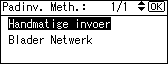
Om een map op te geven, kunt u handmatig het pad invoeren of de map lokaliseren door door het netwerk te bladeren. Zie "De map handmatig lokaliseren" en "De map lokaliseren met Blader Netwerk".
![]() Druk op [Com.Tst] om te controleren of het pad goed is ingesteld.
Druk op [Com.Tst] om te controleren of het pad goed is ingesteld.
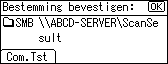
![]() Druk op [Afsluit.].
Druk op [Afsluit.].

![]() Druk op de [Escape]-toets.
Druk op de [Escape]-toets.
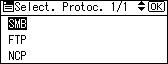
![]() Druk op [Einde].
Druk op [Einde].
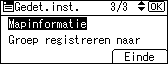
![]() Druk op de [Escape]-toets.
Druk op de [Escape]-toets.
![]() Druk op de toets [Gebruikersinstellingen/Teller].
Druk op de toets [Gebruikersinstellingen/Teller].
![]()
Zie "Namen registreren" om de naam te registreren.
U kunt maximaal 64 tekens invoeren voor de gebruikersnaam.
U kunt tot maximaal 64 karakters invoeren voor het wachtwoord.
U kunt het pad invoeren met maximaal 128 tekens.
Wanneer in stap 11 [Niet opgeven] wordt geselecteerd, zijn de SMB-gebruikersnaam en het SMB-wachtwoord van toepassing die door u zijn opgegeven in Stand. gebr.naam/WW (Verz.) van de instellingen voor Bestandsoverdracht.
Als de verbindingstest mislukt, controleer dan de instellingen en probeer het opnieuw.
Als Gebruikersverificatie is opgegeven, neem dan contact op met uw beheerder.

